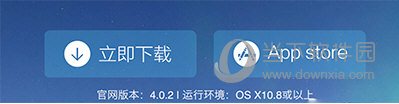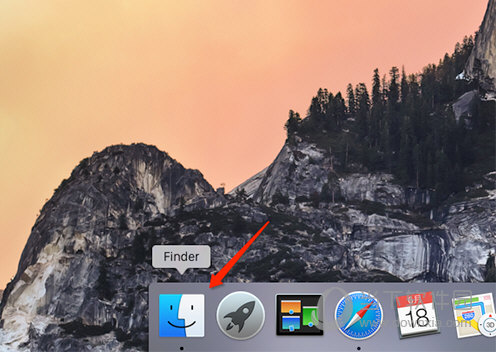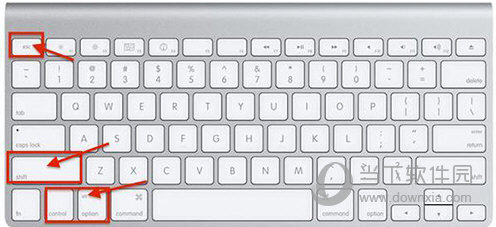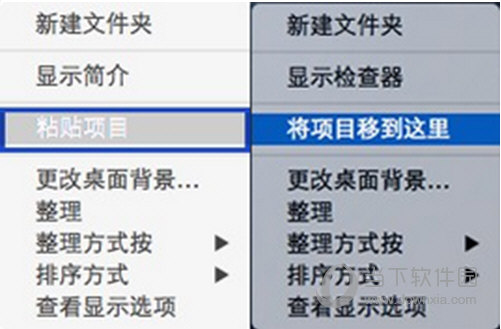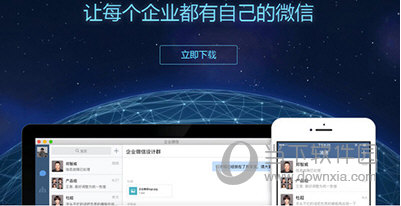Win10有个功能可以实现语音自动关机,是不是很酷?这是通过在win10系统中使用Cortana助手来实现的。下面说说win10电脑的自动语音关机在哪里设置,让你一键语音快速关机。
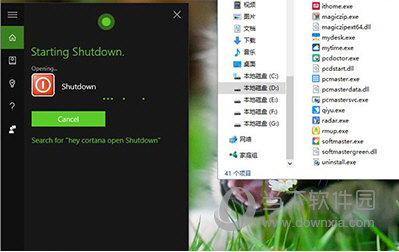
Win10 Cortana语音关机教程
1.进入文件资源管理器,找到“查看”选项卡
2.勾选“隐藏物品”
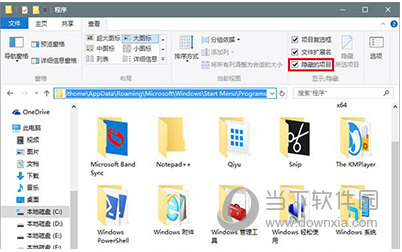
3. 输入
C:\Users\(用户名)\AppData\Roaming\Microsoft\Windows\开始菜单\程序
4.右键新建快捷方式
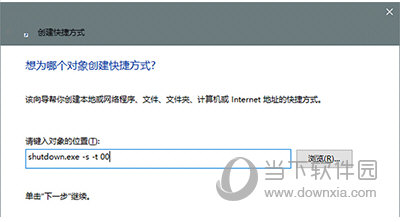
5、在“Location”文本框中输入以下命令关闭该功能(如上图):
shutdown.exe -s -t 00
6、点击“下一步”后,给快捷方式起个名字,可以取名为“关机”(名字可选),如下图——
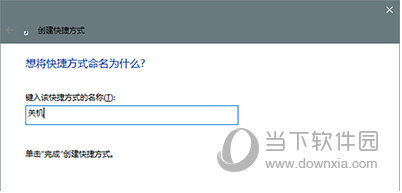
现在,只需对Cortana 说“嘿Cortana,打开‘关机’”即可执行语音关机。需要注意的是,“开”字一定要说出来,否则“口诀”无效。
另外,除了关机、重启、休眠、注销等操作也是适用的,只需将上面的“关机”命令替换为以下命令即可:
1. shutdown.exe -r -t 00(重启)
2. shutdown.exe -h(休眠)
3. shutdown.exe -l(注销)
以上就是Win10如何让Cortana实现语音关机的全部内容。当然,设置好语音关机后,一定要注意不要对着电脑说“关机”,否则Cortana真的会直接关闭你的系统。